Vivo X20 Plus donanımdan sıfırlama, kullanıcıların aksaklıkları, takılmaları, hataları ve Yavaşlık sorunlarını düzeltmesine olanak tanır. Yani, Vivo cihazlarının nasıl Sert Sıfırlanacağını bilmek istiyorsanız, aşağıdaki talimatlar Vivo X20 Plus'ı Fabrika Ayarlarına Sıfırlayarak Tüm verileri Silmenize ve kolayca orijinal Ayarlara geri dönmenize yardımcı olacaktır.
Fabrika ayarları Genellikle tüm kişisel verileri kaldırmak ve cihazı orijinal durumuna geri yüklemek için yapılan geri yükleme işlemidir. Ayrıca bazı küçük hataları, aksaklıkları ve yavaşlık sorunlarını da giderir. Yani, eski eşyanızı satmak istiyorsanız Vivo Telefonunuzda veya bir tür sorunla karşılaştığınızda, cihazı fabrika ayarlarına sıfırlamanızı önemle tavsiye ederiz.
Fabrika ayarlarına sıfırlama işleminin cihazdaki tüm verileri ve ayarları sileceğinden emin olun; bu nedenle, fabrika ayarlarına sıfırlama işlemine devam etmeden önce önemli dosyalarınızın veya bilgilerinizin yedeğini almanız çok önemlidir. Ancak Fabrika ayarlarına sıfırlama işlemi, Vivo Telefon yeni gibi ve aynı zamanda performansı da artırıyor. İşlemi başlatalım:
Daha fazla oku: Vivo FRP Bilgisayarsız Android 13'ü Atladı [2023] En Son Ücretsiz
Vivo X20 Plus Nasıl Sert Sıfırlanır - Kurtarma Modu
- Öncelikle Vivo X20 Plus telefonunuzu kapatın
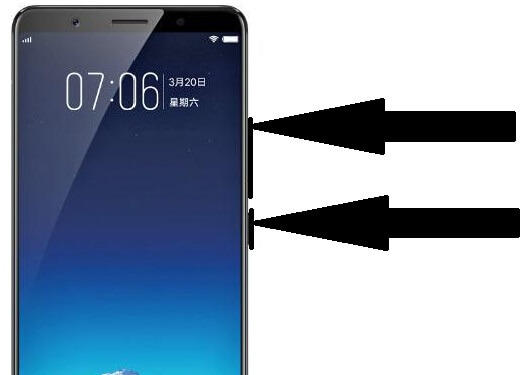
- Bundan sonra, Fastboot Modu görünene kadar “Sesi Aç” tuşuna ve “Güç tuşuna” basın ve basılı tutun
- Bundan sonra tüm tuşları bırakın
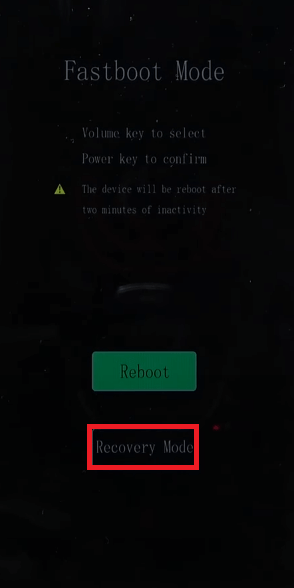
- Şimdi Sesi Aç ve tuşunu kullanarak Kurtarma Modunu seçin
- Ardından Kurtarma Modunu Onaylamak için Güç Tuşuna Basın
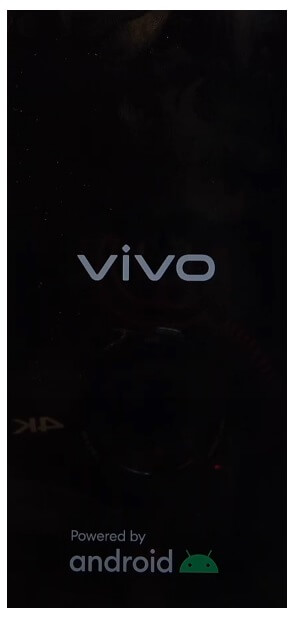
- Şimdi Vivo Logosu görünecek
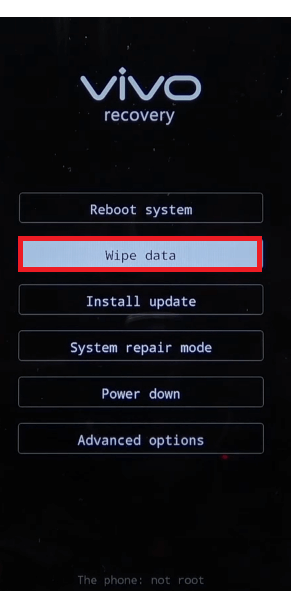
- Ardından, üzerine dokunun Verileri silin
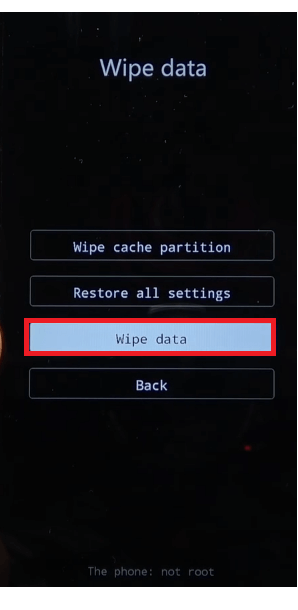
- Tekrar Seç Verileri silin
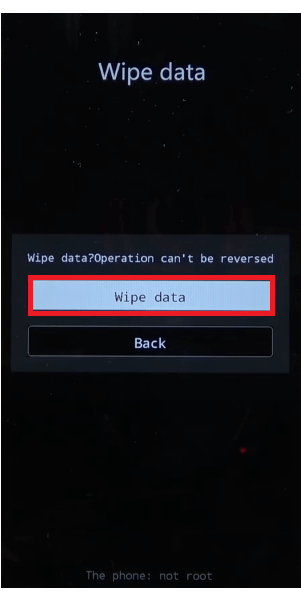
- Bundan sonra Verileri Sil seçeneğini onaylayın
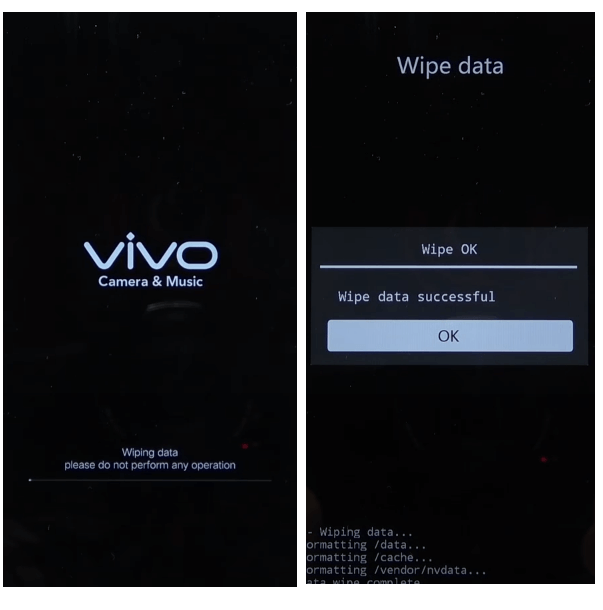
- Artık süreç başlayacak
- Bitirmeyi bekle
- Bittiğinde, Ana Menüye Geri Dön seçeneğine dokunun
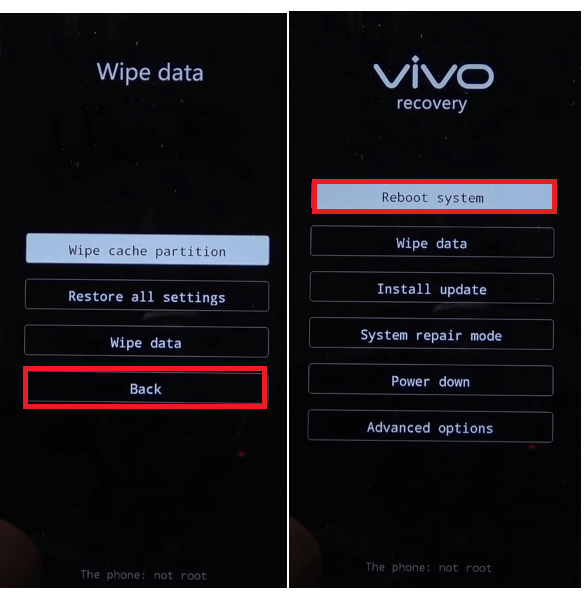
- Bundan sonra Yeniden Başlat => Tamam'a dokunun
- Gücün Açılmasını Bekleyin
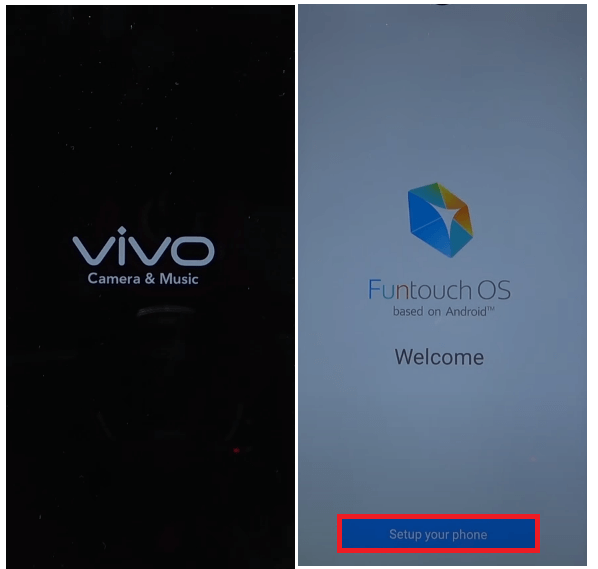
- Tüm İlk Adımları Ayarlayın
- Bu kadar.
- Verileri başarıyla sildiniz ve Sıfırladınız X20 Plus yaşıyorum Telefon.
Not: Verileri Biçimlendirdikten sonra, doğrulamayı atlamak için daha önce kullanılan Google Kimlik Bilgilerini girmeniz gerekecektir. Bu durumda, Gmail Kimlik Bilgilerini unuttuysanız aşağıdaki eğitim size yardımcı olacaktır. Vivo X20 Plus FRP Baypası
Vivo X20 Plus Fabrika Ayarlarına Sıfırlama
- Öncelikle Vivo X20 Plus Ekranını Uyandırın
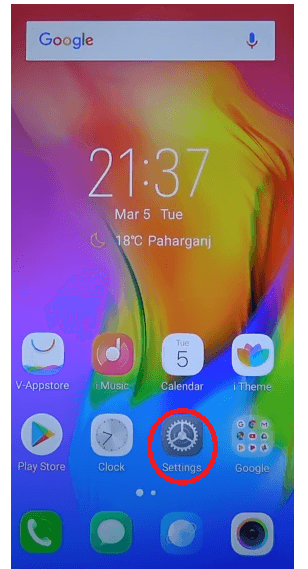
- Ardından Cihaz Ayarlarını Açın
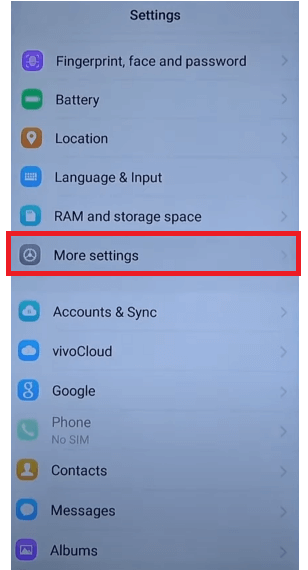
- Şimdi aşağı inin ve seçin Diğer Ayarlar
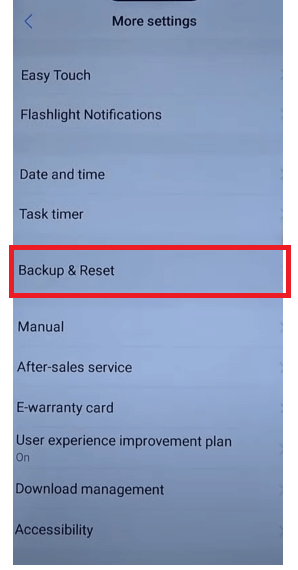
- Daha sonra şuraya gidin: Yedek sıfırlama
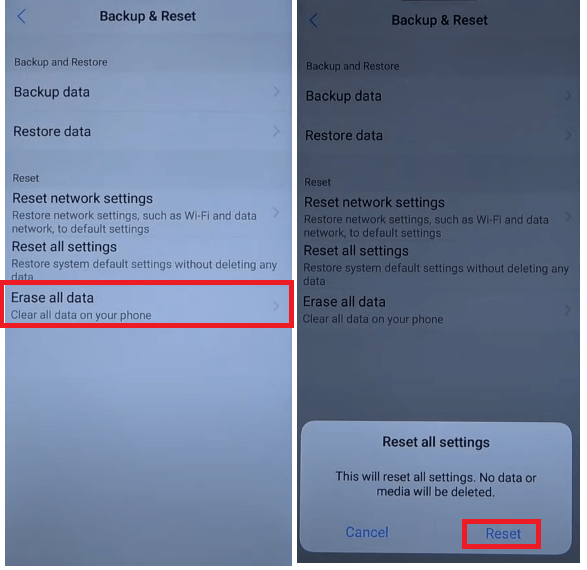
- Bundan sonra Seç Tüm verileri sil (Fabrika Ayarlarına Sıfırlama) = >> Reset
- Fabrika ayarlarına sıfırlama işlemi başlayacak
- 3-4 dakika bekleyin
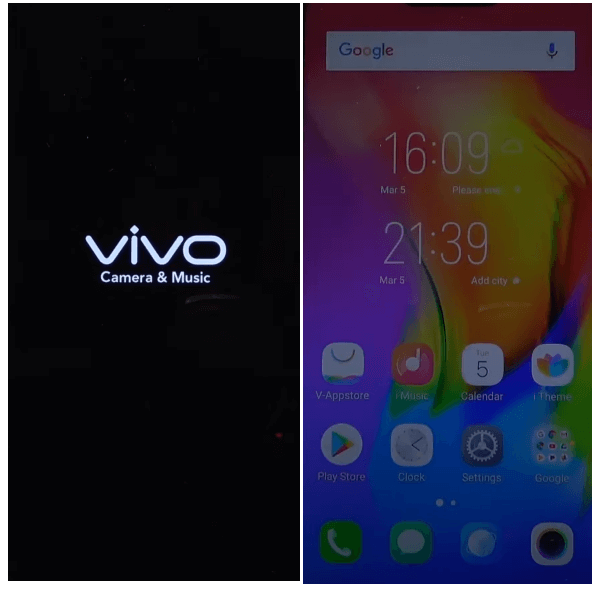
- Daha sonra cihaz otomatik olarak önyüklenecektir
- Tüm başlangıç adımlarını ayarlayın
- Bu kadar.
Vivo X20 Plus'ı Google Cihazımı Bul ile Sıfırlayın
Vivo telefonunuzu sıfırlamak için kullanabileceğiniz başka bir seçenek de Google Cihazımı Bul'u kullanmaktır. Cihazımı Bul ile verilerinizi uzaktan silebilir ve telefonunuzu kolayca sıfırlayabilirsiniz. Aşağıdaki prosedür, Vivo X20 Plus'ı Google Cihazımı Bul ile Sıfırlamanıza yardımcı olacaktır.
Lütfen unutmayın, telefonu uzaktan sıfırlamak için Google Hesabı Kimliğinizi ve Şifrenizi kullanmanız gerekir. Ayrıca verileri kurtaramazsınız.
- Öncelikle bir bilgisayara veya ikinci bir telefona ihtiyacınız var
- Ardından cihaz tarayıcısını açın ve Google Cihazımı Bul web sitesini açın
- Vivo X20 Plus'ta kullanılanla aynı Google Kimliği ve Şifreyle giriş yapın
- Artık “3” farklı seçeneği görebilirsiniz
- Ses Çal, Cihazı güvenli hale getir, Cihazı sil

- Cihazı Sil =>> Tüm verileri sil menüsünü seçin
- Onaylamak için Sil'i tıklayın
- Ardından Vivo X20 Plus ekranınızı kontrol edin, prosedür başlayacaktır
- Bitirmeyi bekle
- Bitirdikten sonra bağlantıyı kesin ve telefonu açın.
- Bu kadar.
Ayrıca Kontrol Et: Vivo NEX S Sert Sıfırlama ve Fabrika Ayarlarına Sıfırlama
